※当サイトはアフィリエイトプログラムによる収益を得ています。
ドスパラ GALLERIA GCF1070NFの実機レビュー

| CPU | Core i7-8750H |
|---|---|
| GPU | GeForce GTX 1070 Optimus 対応 |
| メモリ | 4~32GB |
| ストレージ | SATA M.2 SSD / HDD |
| 液晶サイズ | 17.3型 |
| 液晶種類 | FHD 非光沢 120Hz駆動 |
| 質量 | 約2.9kg |
| 価格 | 約239,980円(税別)~ |
ドスパラ GALLERIA GCF1070NFは、17.3型の大きな画面に、120Hz駆動の液晶を搭載し、ノートPCでもゲームに没頭しやすい製品です。
高リフレッシュレートの液晶に対応することで、動作の激しいeスポーツタイトルでも、残像が少なく動きが滑らかでとても見やすいです。
スペックは、最新CPUのCore i7-8750Hと、GeForce GTX 1070を搭載し、ノートPCとしては高めのスペックです。120 fps前後で動作させるためには、グラフィック設定を低めにしなければならないゲームが多いですが、60~120 fpsの間で良ければ、グラフィック設定が高設定でも快適にプレイできます。
レビュー機は、当サイトの購入品です。今回は次の構成でレビューをしています。
レビュー機の構成
Core i7-8750H、8GBメモリ、GeForce GTX 1070(8GB)、250GB SSD+1TB HDD
目次
お忙しい方は、「GALLERIA GCF1070NFの特徴」のみお読みください。
GALLERIA GCF1070NFの特徴
120Hz駆動液晶でオーバーウォッチも快適
GALLERIA GCF1070NFは、120Hz駆動に対応した液晶を搭載しています。一般的なディスプレイの場合、60Hz駆動(1秒間に60回画面を更新)で動作するのに対し、本製品では120Hz駆動(1秒間に120回画面を更新)で動作するので、とても滑らかな映像でゲームをプレイすることができます。
実際にGALLERIA GCF1070NFで、軽めのゲームのオーバーウォッチをプレイしてみました。グラフィック設定は安定して120fpsのフレームレートを出すために、「低」にしました。120Hz駆動だと、60Hz駆動に比べて画面がヌルヌル動くので、素早い照準の動きも滑らかで見やすくなります。特にオーバーウォッチの様なスポーツ系のFPSは、カメラの動きが上下左右と激しいので、素早い動作にも付いていける高リフレッシュレート対応のディスプレイは非常におすすめです。
120Hz駆動でオーバーウォッチも快適
17.3型の大画面でゲームが快適
GALLERIA GCF1070NFは、17.3型の大画面液晶を搭載しているので、従来の15.6型よりもゲーム画面が見やすく、迫力も増します。またPUBGなどのシューティングでは遠くの敵も認識しやすく、細かい照準も合わせやすいです。
17.3型の大画面でPUBGをプレイ
ノートPCとしては高めの性能のGeForce GTX 1070を搭載
GALLERIA GCF1070NFのグラフィックスは、高性能なGeForce GTX 1070を搭載しています。
フルHD液晶なら、ほとんどのゲームが"最高設定"もしくは"高めの設定"で、60 fpsを超えるゲームが多いです。
120 fps前後を目指すなら、グラフィック品質を下げる必要がありますが、それでも"中設定"あたりでプレイできるゲームが多いです。詳細は後述するベンチマークをご覧ください。
SteelSeries製キーボードを搭載
GALLERIA GCF1070NFは、有名なゲーミングデバイスのメーカーでも知られるSteelSeries製のキーボードを採用しています。ゲーミングに適したキーボードで、快適にゲームを楽しめます。実際にオーバーウォッチをこのキーボードでプレイしてみましたが、変なクセがなく操作のしやすいキーボードだと思います。
SteelSeries製のキーボード
内部はたくさんのヒートパイプ&ダブルストレージ構成が可能
GALLERIA GCF1070NFは、合計6本のヒートパイプを搭載しており、発熱の高いCPUおよびGPUを強力に冷却します。
また、ストレージについては、合計2つ搭載でき、OS用とゲームプログラム用などに分けることが可能です。SSDの価格が大分下がっているので、ダブルSSD構成にするのも良いと思います。

ダブルストレージ構成
ゲームベンチマーク
GALLERIA GCF1070NFの各ゲームのベンチマークは下表のようになっています。
レビュー機で計測したベンチマークスコアは下表の通りです。なお、グラフィックドライバーバージョンは、執筆時点で最新の「398.36」です。
60 fps前後でのフレームレートで良ければ、「重い部類のゲーム」でも、"高めの設定"で快適にゲームができるでしょう。
120 fps前後のフレームレートを出す場合は「中設定以下」にする必要があるでしょう。"中"程度の設定でも、映像は比較的綺麗です。
"最高設定"のグラフィック品質設定で、120 fps前後のフレームレートを出すには、GeForce GTX 1080TiやSLI構成のグラフィックボードが必要になるため、そういった環境が欲しい場合は素直にデスクトップPCを購入しましょう。ただし、120fps以上が出なくても、60 fps~120 fpsの間でも、比較的映像は滑らかです。
| 重い部類のゲーム
ファイナルファンタジー 15
|
||
|---|---|---|
| 1920x1080 | 軽量品質 | 9905 (とても快適) 99 fps |
| 標準品質 | 8342 (快適) 83 fps | |
| 高品質 | 6518 (快適) 65 fps | |
 重い部類のゲーム
ゴーストリコン ワイルドランズ
|
||
|---|---|---|
| 1920x1080 | 低 | 117 fps |
| 高 | 83 fps | |
| ウルトラ | 48 fps | |
 中程度の重さのゲーム
ファイナルファンタジー 14 紅蓮のリベレーター
|
||
|---|---|---|
| 1920x1080 | 標準(ノート) | 14656 (非常に快適) 109 fps |
| 高(ノート) | 13883 (非常に快適) 102 fps | |
| 最高品質 | 12634 (非常に快適) 89 fps | |
 中程度の重さのゲーム
ライズオブトゥームレイダー
|
||
|---|---|---|
| 1920x1080 | 最低品質 | 137 fps |
| 中品質 | 113 fps | |
| 最高品質 | 99 fps | |
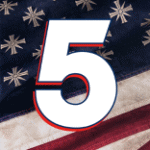 中程度の重さのゲーム
ファークライ 5
|
||
|---|---|---|
| 1920x1080 | 低品質 | 99 fps |
| 高品質 | 88 fps | |
| 最高品質 | 83 fps | |
 軽い部類のゲーム
ドラゴンズドグマオンライン
|
||
|---|---|---|
| 1920x1080 | 最高品質 | 10742(とても快適) ※約5800で60fps |
 軽い部類のゲーム
モンスターハンターフロンティア 第三弾(大討伐)
|
||
|---|---|---|
| 1920x1080 | ― | 38513 ※約6000で60fps |
 軽い部類のゲーム
ドラゴンクエストX
|
||
|---|---|---|
| 1920x1080 | 最高品質 | 18744(すごく快適) ※約5500で60fps |
GPU-Zで確認したGeForce GTX 1070の情報は次の通りです。
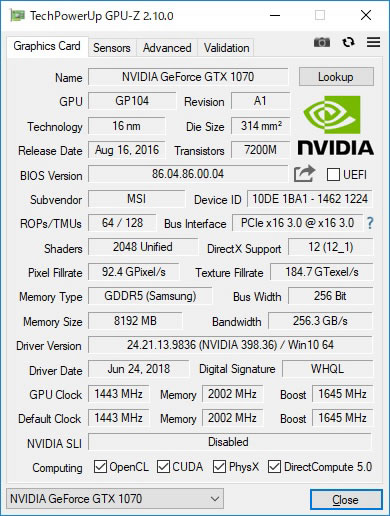
グラフィックカードのスペック
GeForce GTX 1070のその他のゲームのフレームレートについては、下のページを参考にしてください。他のPCで計測した結果ではありますが、鉄拳7、バイオハザード7などのフレームレートについても掲載しています。
液晶ディスプレイのチェック
液晶ディスプレイの詳細なチェックです。
GALLERIA GCF1070NFはおそらくTN系のパネルを使っています。これはIPSパネルだと応答速度が遅く、120Hz駆動の液晶を活かしきれない可能性があるため、あえてTN系のパネルにしているのだと思います。現にデスクトップ用の高リフレッシュレートの液晶モニターはほぼすべてTNパネルです。
TN系のパネルということで、視野角は良くありません。ただし、色域が高めのせいか、他のTNパネルのノートPCほど見にくいとも感じませんでした。正面から見る分には気になりません。

視野角(斜めから見たときの見やすさ)
カラーマネージメントツールによるガンマ補正曲線を確認すると、寒色系の画面であることがわかります。
色域は、ノートPCとしては広いです。
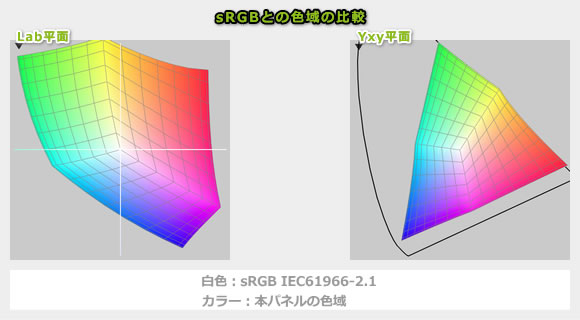
ガモット図
※ i1 Display PROでICCプロファイルを作成後、MacのColorSyncユーティリティでグラフを作成
画素形状です。ギラつきはそれほど気になりません。
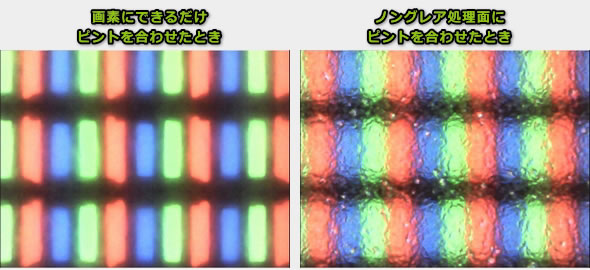
画面拡大
キーボードおよびタッチパッドのチェック
キーボードとタッチパッドのチェックです。
十分なキーピッチとキーストロークがあり、打ちやすいキーボードですが、15.6型のGCF1070GFと同じキーボードを採用しています。本製品は、一回りボディが大きいため、狭くなっているテンキーのキーピッチをもう少し広げてほしかったとは思います。
タッチパッドの指の動かしやすさは普通です。クリックボタンは独立しています。普通の押しやすさです。

タッチパッド
キーボードにはLEDバックライトも搭載しています。キーの側面はクリアになっているため、イルミネーションの発光が綺麗です。

キーボードイルミネーション
バックライトのカラー調整は、これまでは「KLM」というソフトで行っていましたが、GALLERIA GCF1070NFはSteelSeriesの専用ソフトウェア 「SteelSeries Engine」で行います。明るさは3段階で調整ができ、発光パターンは下記の画像の通りです。ゲーミングヘッドセットなどのSteelSeriesの製品を使用する場合は、このソフトウェアひとつで一括管理することができます。


SteelSeries Engine
パフォーマンスのチェック
パフォーマンスのチェックです。
CPU
CPUは、最新のCore i7-8750Hを搭載しています。前述しましたが、6コア12スレッドになり、ノートPCとしては高性能のCPUです。
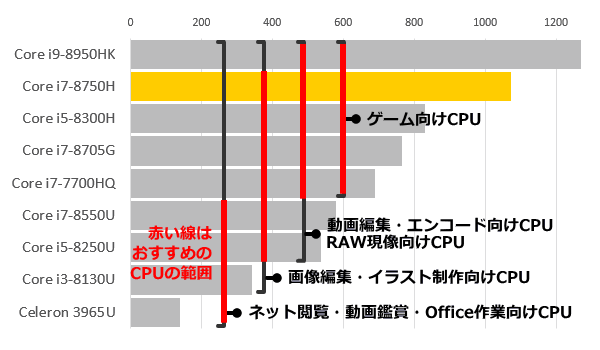
CPUの選び方(筆者の独自判断)
※灰色のバーのパーツは選択できません
グラフィックス
グラフィックスにはGeForce GTX 1070を搭載しており、こちらも高い性能です。

グラフィックスの選び方(筆者の独自判断)
※灰色のバーのパーツは選択できません
ストレージ
ストレージは、SATA SSDとHDDを搭載可能です。PCIe SSDは選択できません。
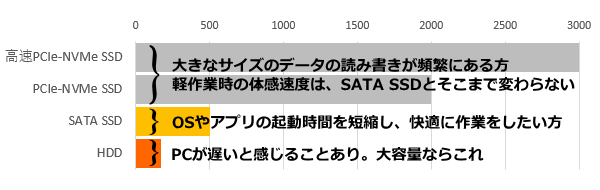
ストレージの選び方(筆者の独自判断)
ドスパラ GALLERIA GCF1070NFで計測したベンチマーク
以下、Core i7-8750H、メモリ 8GB、GeForce GTX 1070、250GB SSDのレビュー機で計測したベンチマーク結果を掲載します。同等構成のPCと比べて、スコアが悪いとか良いとかはなく、順当なスコアが出ていると思います。
(CPU性能の評価)
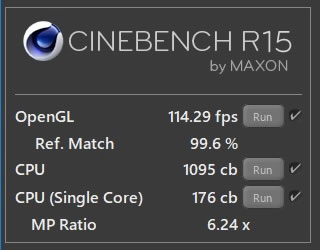
Core i7-8750H
(CPU性能の評価)
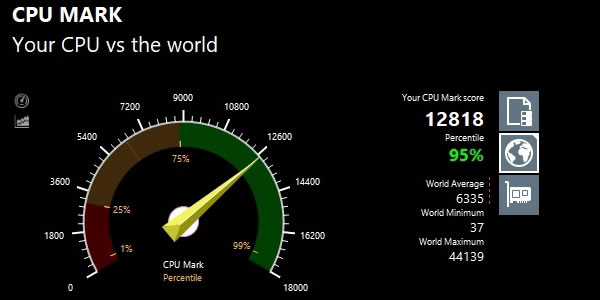
Core i7-8750H
(主にグラフィックス、CPU性能の評価)
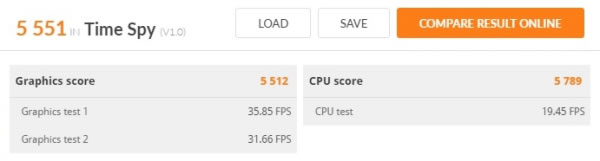
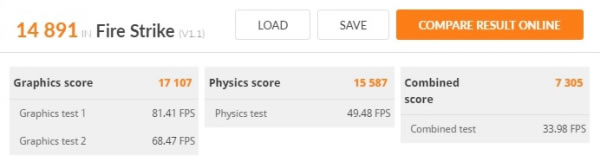
Core i7-8750H、GeForce GTX 1070(8GB)
(x265がCPU性能の評価、NVENC、QSVが主にグラフィックス性能評価)
| Core i7-8750H GeForce GTX 1070(8GB) |
|
|---|---|
| x265でエンコード (※1) | 18分03秒 |
| NVENCでエンコード (※2) | 1分30秒 |
| QSVでエンコード (※3) | 3分16秒 |
※1 "4K"や"8K"にも対応したx264の後継のエンコーダー。エンコードは遅いが画質が綺麗
※2 NVIDIAのKeplerコア以降のGPUに搭載されるハードウェアエンコーダー
※3 CPU内蔵のハードウェアエンコーダー
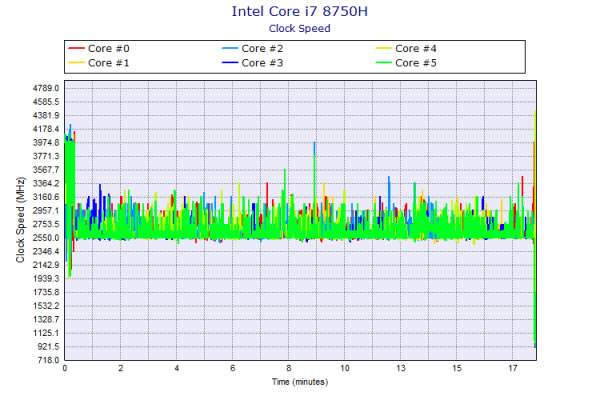
x265によるエンコード時のCPUクロック
(ストレージの評価)

250GB SSD
(SDカードスロットの評価)

UHS-Ⅰ対応カード
質量のチェック
GALLERIA GCF1070NFの質量のチェックです。
メーカーサイトには「約2.9kg」とありますが、当サイトで計測した質量は次の通りで、メーカーサイトとほぼ同じです。
| PC本体 | ACアダプター |
|---|---|
| 2.939kg | 952g |
バッテリー駆動時間のチェック
バッテリー駆動時間をチェックします。
バッテリー容量を確認すると、約53Whとなっていました。普通の容量だと思います。
FF14ベンチマークをループで実行しながら、バッテリー駆動時間を計測したところ、約52分でした。ゲームをする場合は、ACアダプターは必須と思ったほうがいいです。
以下、静音性、パーツの温度、表面温度、消費電力を計測していますが、搭載するパーツの種類によって結果は変わります。
静音性のチェック
動作音(静音性)のチェック結果です。
他のゲームノートPCと比較して、普通の騒音値だと思います。

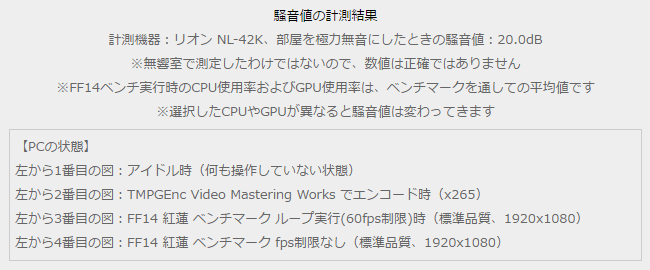
参考までに、当サイトで使用している騒音計が表示する騒音値の目安を掲載します。

パーツの温度のチェック
各パーツの温度のチェック結果です。もし、あまりにも温度が高いと、パーツの寿命や動作の安定性に影響します。
"普通~やや高め"の温度です。
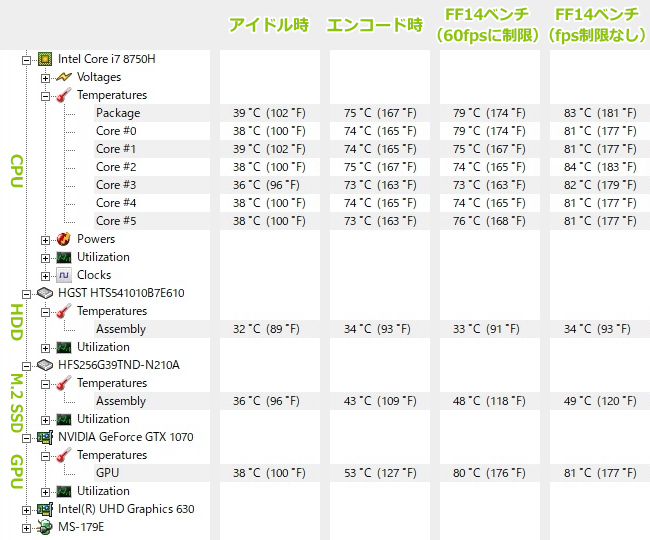

エンコード時の温度の詳細
下図は、CPU使用率がほぼ100%になるエンコード時のCPU温度の詳細です。75℃前後で推移しており問題ない温度です。
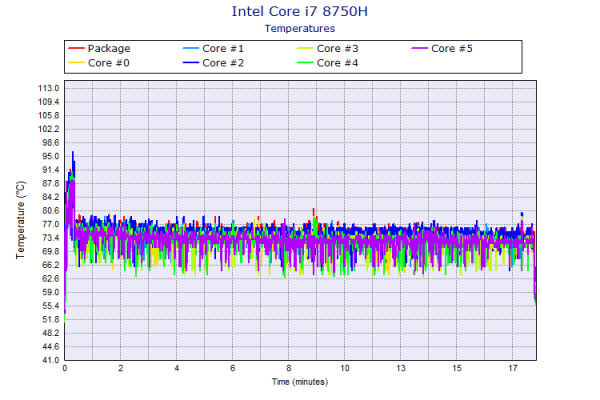
エンコード中のCPU温度
FF XIVベンチ(fps制限なし)実行時の温度の詳細
下図は、FF XIVベンチマーク(fps制限なし)実行時のGPU温度の詳細です。
負荷が高くなるベンチマークの後半になるとCPU温度もGPU温度も80℃前後まで上がり、やや高めですが、ギリギリ問題ないと思います。
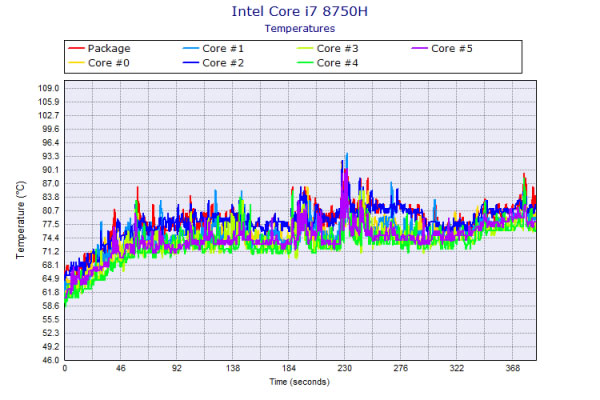
FF XIVベンチ(fps制限なし)実行中のCPU温度
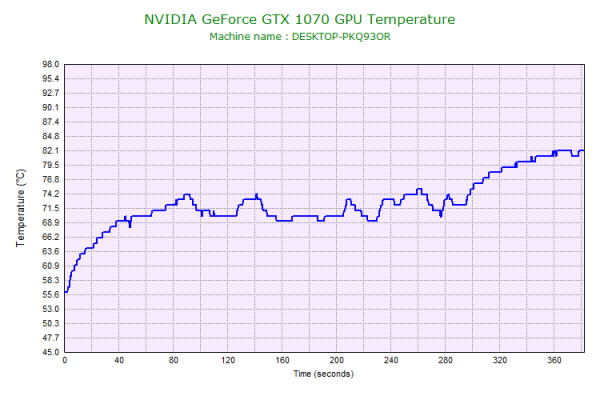
FF XIVベンチ(fps制限なし)実行中のGPU温度
表面温度のチェック
本体の表面温度のチェック結果です。もし、表面温度が高すぎると、作業中に手のひらが熱くなり、不快になります。
高性能なグラフィックスを搭載しているため、ゲーム時の表面温度はやや高めです。
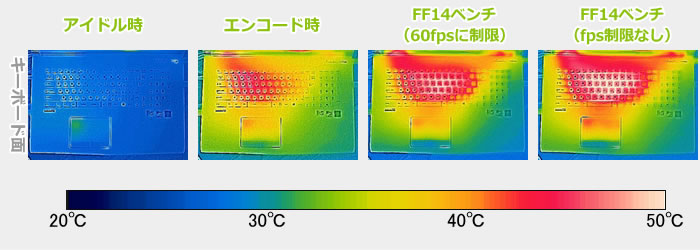

消費電力のチェック
消費電力のチェック結果です。数値は変動しますが、確認できた最も高い数値を掲載しています。
17.3型の大きな液晶を搭載しており、15.6型液晶搭載PCよりも消費電力は高めになります。また、高性能なGeForce GTX 1070を搭載していることにより、ゲーミングノートPCとしては消費電力は高いほうです。


外観のチェック
GALLERIA GCF1070NFの外観のチェックです。
ゲーミングノートPCの割には派手さがなく、落ち着きのあるデザインです。キーボードのLEDライトを点灯させればゲーミングPCらしくなりますが、消灯時は、普通のノートパソコンと同様な外観です。派手な外観が苦手な方には良いでしょう。




天板です。

電源ボタンとファンコントロールボタンです。

合計4つのスピーカーに、サブウーファーも搭載しています。サブウーファーのおかげで、一般的なノートPCより低音はそこそこしっかりしていますが、高音はややこもった感じがあります。勝手に点数をつけると、10点満点で6点といったところです(普通が5点で、筆者の独断の評価です)。


側面のインターフェースです。
USB3.0ポート、USB Type-C、SDカードスロットなど主要なポートは揃っています。映像出力もHDMIとmini-Displayportを装備し、有線LANはトラフィック制御ができる「Killer E2500」を搭載しています。

液晶が開く最大の角度です。

底面です。

底面カバーを開けたときの画像です。

今回搭載されていたM.2 SSDです。

メモリは2スロットです。

今回搭載されていた2.5インチハードディスクです。

ACアダプターは薄型です。

ACアダプターの詳細は以下の通りで、230Wの容量です。

まとめ
以上が、GALLERIA GCF1070NFのレビューです。
GeForce GTX 1070 + 120Hz駆動液晶を搭載し、ヌルヌルとした滑らかな映像を、17.3型の大画面でゲームができるゲーミングノートPCです。
高性能なグラフィックスGeForce GTX 1070を搭載しています。60fps前後で良ければ、最高もしくは高めのグラフィック設定でプレイできます。120fps前後を目指すなら、中程度のグラフィック設定にする必要があります。
SteelSeriesのキーボードを搭載し、キーボード操作もしやすいので、FPSなどのシューティングに最適です。
詳細・購入はこちら
ドスパラ GALLERIA GCF1070NF

1975年生まれ。電子・情報系の大学院を修了。
2000年にシステムインテグレーターの企業へ就職し、主にサーバーの設計・構築を担当。2006年に「the比較」のサイトを立ち上げて運営を開始し、2010年に独立。
毎年、50台前後のパソコンを購入して検証。メーカーさんからお借りしているパソコンを合わせると、毎年合計約150台のパソコンの実機をテストしレビュー記事を執筆。
関連ページ

ドスパラのパソコンでレビューしたことのある製品の一覧。ドスパラの特徴についても記載。

ゲーミングノートパソコンの比較ページ。ALIENWAREやGALLERIA、NEXTGEAR-NOTE、OMENといったゲームブランドノートPCの比較。

パソコンに必須のセキュリティソフトの比較ページ。セキュリティソフトの選び方や、比較一覧表、用途ごとのおすすめ製品などを掲載。







